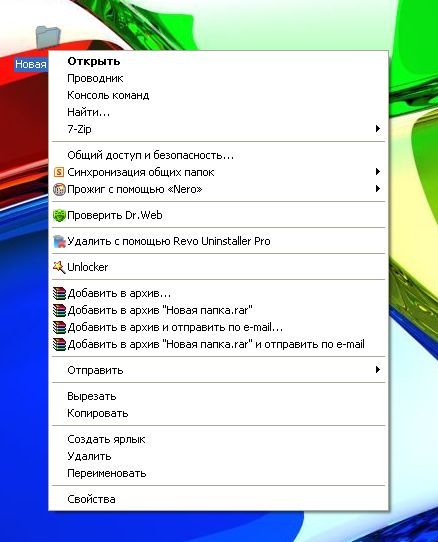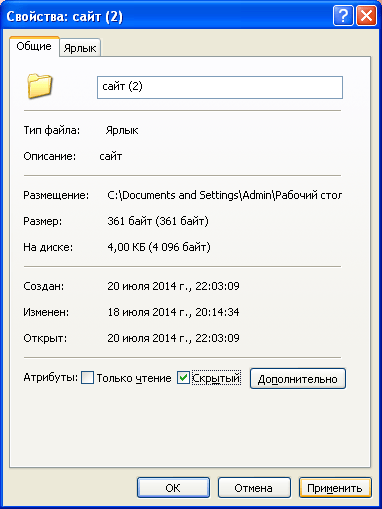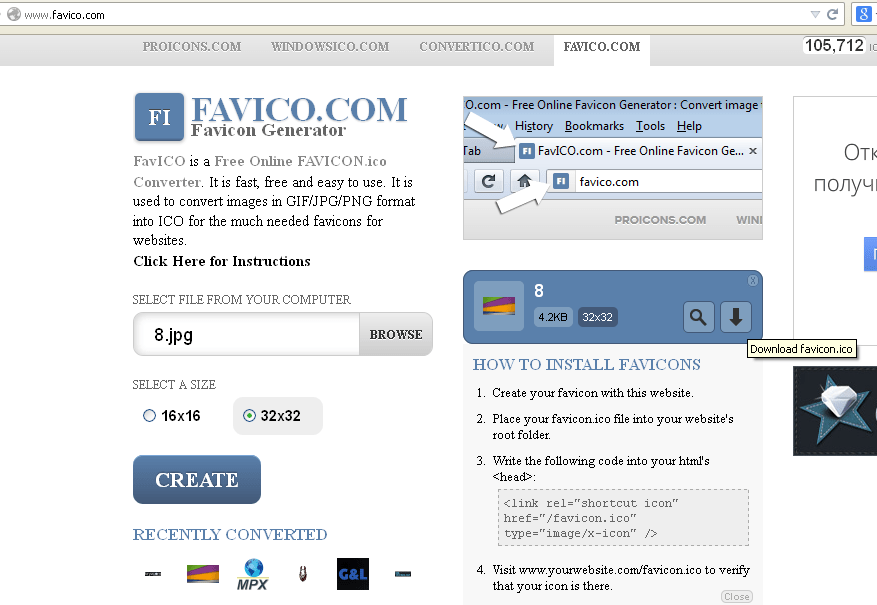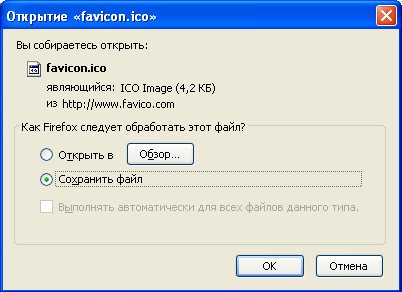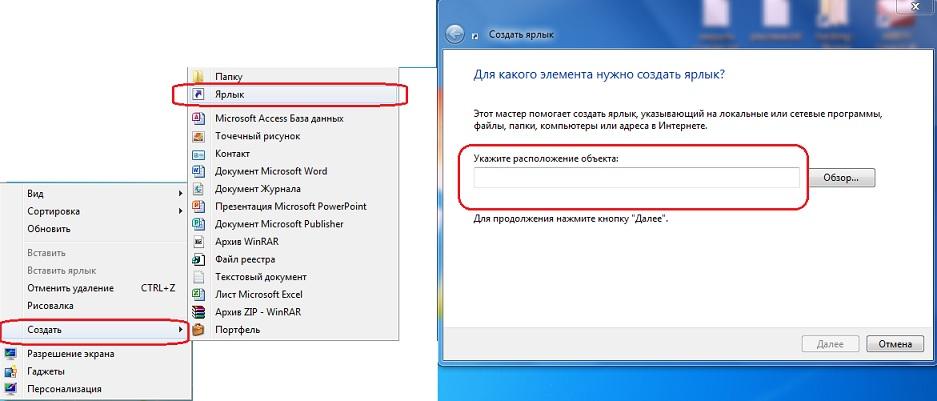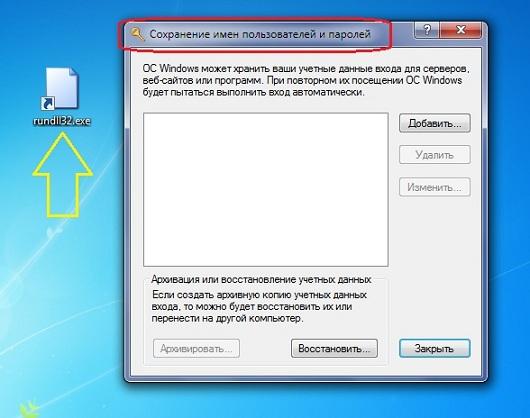- Ярлыки Windows и операции с ярлыками
- Расположение ярлыков по Рабочему столу
- Операции с ярлыками . Как сменить рисунок или изображение ярлыка?
- Как убрать символ ярлыка со значка?
- Для каждой программы – своя клавиша
- Создаём рисунок к ярлыку самостоятельно
- Ярлыки для быстрого вызова приложений
- Операции с ярлыками : список команд для вызова приложений
- Эволюция Windows — как менялась самая популярная система
- Windows 1.0 — 20 нoября 1985 гoдa
- Windows 2.0 — 9 декабря 1987
- Windows 3.0 — 22 мая 1990 года
- Windows NT 3.1 — 27 июля 1993 года
- Windows 95 — 24 августа 1995 года
- Windows 98 — 25 июня 1998 года
- Windows 2000 Professional — 17 февраля 2000 года
- Windows Millenium Edition (Me) — 14 сентября 2000 года
- Windows XP — 25 октября 2001 года
- Windows Vista — 30 января 2007 года
- Windows 7 — 22 октября 2009 года
- Windows 8 — 26 октября 2012 года
- Windows 10 — 30 сентября 2014 года
Ярлыки Windows и операции с ярлыками
Операции с ярлыками в Windows
Описывая целый ряд приколов и шуток, которые можно использовать против своих друзей и коллег, с удивлением обнаружил, что не все из вас, дорогие мои, могут исполнять элементарные, казалось бы, вещи, что усложняет реализацию идей воспалённого мозга автора и читателя статей о том, как пошутить над коллегой. Постоянный читатель этого блога заметил, наверное, что мне приходится не раз описывать некоторые действия из раза в раз. Первый, кто от этого устал, я сам. И потому пришло на ум создать целый ряд заметок для тех, кому в диковинку некоторые простейшие операции, которые многим могут показаться детскими заданиями. Но Москва не сразу строилась, и потому начнём со статьи главные операции с ярлыками.
Что же действительно можно сделать с ярлыками программ и обычных папок? Какие операции с ярлыками возможны? Они, ярлычки, не статичны, и существует целый ряд способов их создания и изменения. Мне приходилось, кстати говоря, видеть даже платные программы для тюнинга Рабочего стола Windows. Я покажу, как частично эту работу провести бесплатно.
Расположение ярлыков по Рабочему столу
Как изменить местоположение иконок? Щёлкните правой мышкой по свободному месту Рабочего стола. Появится меню дополнительных действий. Выставляя галочки по Имени, Размеру, Типу, вы можете группировать ярлыки по этим характеристикам, начиная с верхней левой части экрана.
Другое дело, удобно ли это? Наверное, да. Для тех, у кого много ярлыков на Рабочем столе. Но лично я не терплю хлам даже виртуальный, так что такая структура для ярлыков для меня лишняя. Но вы теперь знаете о возможностях вашего Рабочего стола.
Операции с ярлыками . Как сменить рисунок или изображение ярлыка?
А вот эта операция используется нередко. Порой она очень удобна и полезна. Например, выделим только что созданную папку с важным содержимым, и которую хочется выделить средь других, дабы та не потерялась. Иногда смену значка можно применять и во «враждебных» целях, когда хочется подсунуть жертве компьютерные приколы вместо обычно используемой им или ей программы. Итак, чтобы сменить рисунок ярлыка, нужно:
Щёлкнуть правой мышкой по ярлыку папки или самой папке правой мышкой, вызвав контекстное меню и нажмите Свойства в самом низу меню
Если это папка, то перейдите во вкладку Настройка и нажмите кнопку Сменить значок…
Появится целый список значков на любой вкус из корневой папки Windows. Он очень обширный. Но существуют целые программы, которые могут значительно расширить и этот список. Если интересно, поищите в сети. Кроме того, можно поискать другие значки в папках установленных в Windows программ. Здесь определённый путь к этим значкам назвать, как сами понимаете, трудно. Просто при появлении окна как на фото выше, нажмите кнопку Обзор…, затем справа найдите Мой компьютер, выберите локальный диск С, папку Program Files и ищите в папках программ подходящие ярлыки.

Нажмите Сменить значок… и попадёте в похожее меню, если папка с программой уже содержит значки или, пропустив ошибку, Windows перенаправит вас в свою директорию со значками. Выбирайте.
Как убрать символ ярлыка со значка?
Не понимаю, кому он мешает. Но если так хочется, воспользуйтесь программами сторонних разработчиков, это самый безопасный способ. Рекламировать не буду, их много. Наберите в поисковой строке вашего любимого поисковика вопрос «как убрать значок ярлыка». Не хочется ничего качать? Давайте научу, как это сделать самому. Для этого придётся сбегать в реестр. Наберём
Пройдём по ветке:
И удалите параметр IsShortcut. Перезагрузитесь.
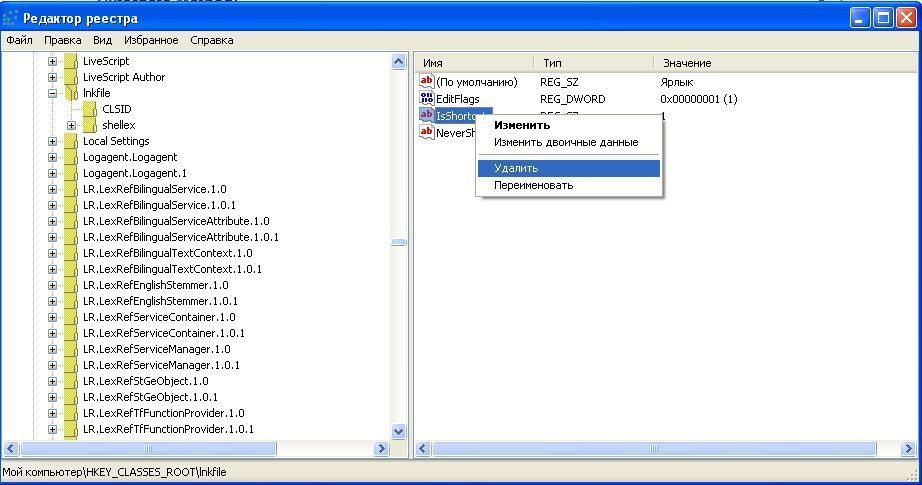
Окно, которое будет выскакивать при наведении мыши, так и называется – Комментарий… Пишите, что хотите.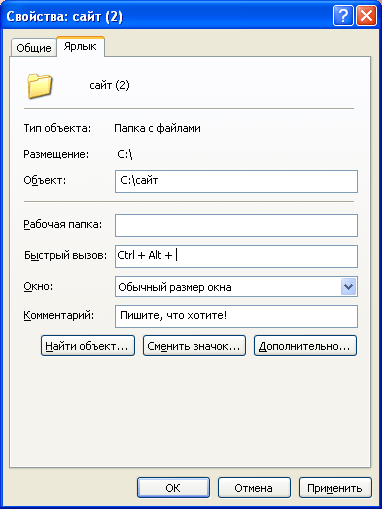
Для каждой программы – своя клавиша
А клавиши быстрого вызова можно установить, нажав в поле Быстрый вызов любую из клавиш буквенно-символьную клавишу. Теперь вы можете вызывать программу сочетанием Ctrl + Alt + ваша_клавиша. Функция будет доступна, если ярлык будет находиться в папке, которая в данный момент открыта. То есть после удаления ярлыка, сочетание для него не сработает. Если же не хотите, чтобы ярлык постоянно мозолил глаза, сделайте его невидимым. Откройте меню дополнительных функций правой мышкой, нажмите Свойства. Теперь пройдите во вкладку Общие. Установите галочку напротив Скрытый. Применить – ОК. Ярлык стал невидимым.
Если захотите посмотреть на все скрытые папки и файлы, которые по умолчанию скрыты от ваших глаз, настройте вид папок в свойствах. Для этого откройте любое окно Windows Explorer, например, Мой компьютер. В шапке выберите Сервис – Свойства папки…
В вкладке Вид активируйте функцию Показывать скрытые файлы и папки. Жмите ОК. Только теперь будьте вдвойне аккуратнее, ибо все скрытые системные файлы Windows прячет от вас не зря. В Windows Vista и Windows 7 проделываем тоже самое.

Создаём рисунок к ярлыку самостоятельно
Наконец, как самому создать иконку ярлыка. Для этого нам не придётся устанавливать никаких программ, а просто предлагаю воспользоваться специальным сервисом в сети FavIco.com. Пользоваться сервисом просто. В поле под надписью
Select File From Your Computer
нужно ввести путь к рисунку, который станет иконкой. Для этого воспользуйтесь кнопкой Browse и просто указать на файл. Выберите размеры 16х16 или 32х32 и жмите на кнопку Create.
У сервиса есть, понятно, некоторые требования. Так, с изображениями больших объёмов он работать не хочет, так что сожмите рисунок как следует. Это можно сделать через встроенный редактор MS Office. Откройте рисунок утилитой Диспетчер рисунков MS Office, выберите Рисунок – Сжать рисунки… и в поле справа установите галочку на Сжимать для сообщений электронной почты. Сохраните изменения. Нажмите ОК и Ctrl + S. Всё готово. Теперь сервис его скушает.
После нажатия кнопки Create изображение должно появиться прямо на сайте. Нам остаётся нажать на кнопку с изображением стрелочки, направленной вниз, и найти скачанную иконку в папке загрузок.
Как сменить значок, вы уже, наверное, выучили. Правой мышкой щёлкаем по значку и выберем Свойства. Ищем во вкладках кнопку Сменить значок… Указываем путь через кнопку Обзор… Находим и жмём ОК.
Ярлыки для быстрого вызова приложений
А вот эта функция является недокументированной, однако может оказаться полезной для создания ярлыков для быстрого вызова некоторых функций Windows. Не думаю, что вы будете использовать команды Rundll32 ежедневно, но пригодиться некоторые могут.
Суть такова: каждая из описываемых команд указывает проводнику Windows на ту или иную функцию системы. Создав ярлык с такой командой и дважды по нему щёлкнув мышкой, вы избавляете себя от порой бесчисленных переходов и поисков в дебрях системы.
Например. Создайте на Рабочем столе новый ярлык:
и в поле наименования укажите команду:
Теперь по нажатии на ярлык система сразу перекинет вас в менеджер сохранения имён и паролей:
Операции с ярлыками : список команд для вызова приложений
Установка и удаление программ Windows:
Менеджер установки Ограничений доступа в учётных записях:
Панель управления системы (все её элементы):
Удаление временных интернет файлов:
Удаление кукисов, полученных с сайтов:
Удаление истории обзора обозревателя Windows:
Удаление данных формы:
Удаление введённых паролей:
Удаление журнала обозревателя вчистую:
Тоже самое плюсом к этому стираются файлы и настройки, сохраняемые расширениями и дополнениями:
Настройки экрана (монитора):
Параметры папок – Общие:
Параметры папок – Поиск:
RunDll32.exe shell32.dll,Options_RunDLL 2
Параметры папок – Вид:
Мастер забытых паролей:
Диалоговое окно настроек IE:
Смена назначения клавиш мыши (левая становится правой и наоборот):
Окно настроек мыши:
Подключение сетевых дисков:
Диалоговое окно Открыть с помощью… для файла Имя-Файла.Расширение
Пользовательский интерфейс принтера:
Языковые и региональные настройки:
Сохраняемые имена и пароли:
Свойства системы – Удалённый доступ:
Свойства Панели задач и меню Пуск:
Учётные записи пользователей:
Безопасное извлечение устройства:
Центр безопасности Windows:
Про вашу копию Windows:
Теперь про операции с ярлыками вы знаете больше. Успехов
Эволюция Windows — как менялась самая популярная система
Операционная система Windows — это проприетарная операционных система c графическим интерфейсом компании Microsoft, которая работает на платформах x86, x86-64, IA-64 и ARM. На данный момент, Windows является самой распространенной ОС, среди установленных на персональные компьютеры. Предлагаю вернутся назад на 35 лет и посмотреть, какая она была! На нашем канале есть коротки ролик по этому, я решил написать статью, так как ролик зашел моей аудитории!
Windows 1.0 — 20 нoября 1985 гoдa
Компания Microsoft — 20 ноября 1985 официально выпустила Windows 1.0 (программная оболочка для MS-DOS). Системные требования: наличие жестокого диска или двух дискет, 256 KБ оперативной памяти, графический адаптер, MS-DOS 2.0. Операционная система Windows 1.0 не набрала такой популярности, как Macintosh от Apple. В итоге Microsoft поддерживала Windows 1.0 целых 16 лет, до 31 декабря 2001 года.
Windows 2.0 — 9 декабря 1987
Вторая версия Windows выходит с улучшенной графикой. Новые процессоры intel 286 и intel 386 позволили расширить возможности Windows 2.0. На рабочем столе появились значки, возможность запуск нескольких окон, которые можно наложить друг на друга, теперь пользователь может взаимодействовать с системой используя «горячие» комбинации клавиш. Windows 2.0 сделала компанию Microsoft – самой крупной в разработке программного обеспечения.
Windows 3.0 — 22 мая 1990 года
С версии Windows 3.0 – начинается успех системы. Новый пользовательский интерфейс (16-цветовых гамм). Под Windows 3.0 выходит пакет офисных приложений Microsoft Office, который включал Word, Excel и Powerpoint. За 2 года было продано 10 миллионов лицензий. Игра «Сапер» — сыграла большую роль в успехе Windows 3.0, игра и сейчас помогает офисным менеджерам скоротать время на работе.
Windows NT 3.1 — 27 июля 1993 года
Следующая 32-битная система Windows NT 3.1 была нацелена на корпоративных клиентов, включала интегрированные сети, многозадачный планировщик Windows, сервер домен (безопасный), поддержку нескольких процессорных архитектур. Тогда впервые появилась файловая система NTFS. Среди опытных пользователей Windows NT 3.1 называли самой стабильной операционной системой. Разработка NT велась отдельно от остальных систем Windows. Все началось, когда Microsoft и IBM начали совместную разработку OS/2, но что-то пошло не так и компании разошлись, тогда OS/2 пришлось переделать в Windows NT, которая по истечению нескольких лет спасет имя операционной системы.
Windows 95 — 24 августа 1995 года
Windows 95 — достаточно популярная операционная система, было продано 7 миллионов лицензий, но пользователи относились к новой версии Windows с агрессией и недоверием. Все предыдущие версии ставились поверх проверенного MS-DOS, но Windows 95 была полноценной операционной системой и требовала полного ухода от командной строки. Система работала не совсем стабильно, да и среда совершенна новая. Windows 95 была самой разрекламированной системой, это не помещало пользователям дать ей новое имя «Маздай» (от англ. «must die» — должен умереть) и WinDoze (Сонные окна). Рядовым пользователям приходилось привыкать к особенностям Windows 95, периодически переустанавливать её, чтобы получить былую стабильность системы, перейти было больше некуда, только на популярные среди программистов системы WinNT и Linux, OS/2 в которых рядовой пользователь не мог разобраться.
С Windows 95 был сформирован привычным всем графический интерфейс с кнопкой «Пуск», иконками на рабочем столе и панелью задач. Windows 95 познакомила весь мир с BSOD – «Синий экран смерти», который преследуют нас по сей день.
Windows 98 — 25 июня 1998 года
Операционная система Windows 98 разработана специально для пользователей, включает в себя поддержку USB – устройств и DVD-дисков, утилиту Windows Update, которая автоматически устанавливает обновления Windows. Пользователи не торопились переходить на новую операционную систему, многие считали ее переходной между Windows 95 и грядущей Windows Millenium, которая должна была избавить пользователей от всех страданий.
Windows 2000 Professional — 17 февраля 2000 года
Домашняя операционная система не получилась. Windows 2000 Professional вышла для бизнес рынка (корпоративная система), в которой реализовали простую установку оборудования, беспроводные устройства, поддержку USB-устройств, инфракрасные устройства и IEEE 1394, а также массу уязвимостей, которые следующие 10 лет лечили с помощью множества обновлений. Пользователи поверили рекламе Microsoft, которая показывала, что Виндос 2000 самая безопасная операционка, так как она принадлежала к семейству Windows NT. Пользователи с большим рвением устанавливали Windows 2000 на домашние компьютер.
Windows Millenium Edition (Me) — 14 сентября 2000 года
Майкрософт выпустил новую систему, которая оказалась злой шуткой над пользователя, которые ждали лучшего. Windows ME была написали на основе кода Windows 95, это не понравилось пользователям и они не стали переходить на нее. Операционная система получила полезную утилиту «Восстановление системы», которая в случаи серьезной ошибки позволяла откатить систему на более ранний срок к созданной точки восстановления, это позволяло не переустанавливать систему и все установленные программы. Windows ME включала в себя программы для редактирования и просмотра видео — Windows Movie Maker и Windows Media Player, так как система была предназначена для конечного пользователя. Это последняя Виндовс на базе Win 95.
Windows XP — 25 октября 2001 года
Случилось то, чего ждали все пользователи Windows. Вышла красивая, понятная, стабильная, быстрая Windows XP, которая покорила всех пользователей и заставила забыть все от Win 95 до Win Me, — как плохой сон. Новая операционная система получила годовое название Windows NT 5.1, опытные пользователи набрались еще больше уверенности. Теперь, все плюсы семейства NT доступны домашним пользователям, в самом лучшем виде.Windows XP оставалась самой популярной операционной системой до 2012 года.
Windows Vista — 30 января 2007 года
Это самая большая неудача компании Microsoft за последние годы, выходит Windows Vista, которая была медленной, с глюками, нестабильная, но с красивым интерфейсом. Опытные пользователи переносили интерфейс Vista на стабильную и быструю Win XP. Компания Microsoft реализовала в первый год продаж 100 миллионов лицензий Windows Vista.
Windows 7 — 22 октября 2009 года
Новая операционная система Win 7 – быстрая, стабильная, красивая, с интерфейсом Aero. Windows 7 быстро набирала популярность среди домашних пользователей и бизнес — сегмента. Тогда «Семерка» начала конкурировать с проверенной временем Windows XP.
Windows 7 стала умнее и самостоятельней, система определяет подключенные устройства и устанавливает драйвера, правильно работает с любыми сетями, новая система безопасности, которая может обойтись без установки сторонних антивирусов. Виндовс 7 научилась поддерживать сенсорные экраны, но до ума довели только в следующий версии.
Windows 8 — 26 октября 2012 года
Операционной системы Windows 8 получила совершенно новый плиточный интерфейс Metro. Система была заточена под сенсорный экран, но для обычных мониторов (без сенсора) был реализован классический рабочий стол. Привычную кнопку «Пуск» убрали вообще, и сделали «Активную кнопку», которая при нажатии открывает меню с плитками. Плитки можно увеличивать и уменьшать, перетаскивать и сортировать в любом порядке, создавать группы и давать имена.
Windows 8 – стабильная, красивая, быстрая система. Имеет свой магазин приложений, одна учетная Microsoft для синхронизации всех устройств между собой, интегрированное облачное хранилище OneDrive. Справа появилась всплывающая рабочая панель, достаточно удобная и функциональная, умный поиск, который ищет на всех жестких дисках, съемных носителя, сетевых хранилищах и в интернете.
Большинство компьютеров работают под управлением операционных систем Windows 7 и Windows XP, пользователи не захотели пробовать «плиточный» интерфейс или просто не успели перейти на Windows 8, и перешли сразу на Windows 10.
Windows 10 — 30 сентября 2014 года
Компания Microsoft полностью признала, что навязанный «плиточный» интерфейс не пришелся по вкусу пользователя, пользователям не понравилось отсутствия кнопки «Пуск», которую Майкрософт вернули в новую операционную систему Windows 10. Система получила новую панель «Action Center», несколько активных рабочих столов, центр уведомлений, персонального ассистента Cortana.